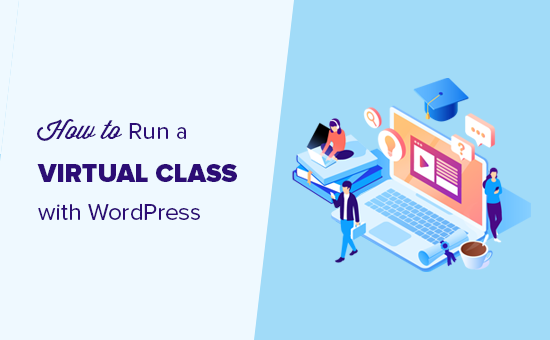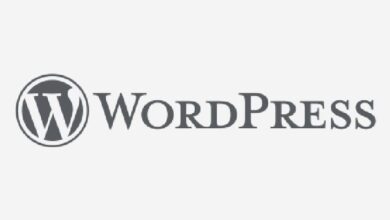كيفية إنشاء نموذج طلب وظيفة في WordPress (بسهولة)
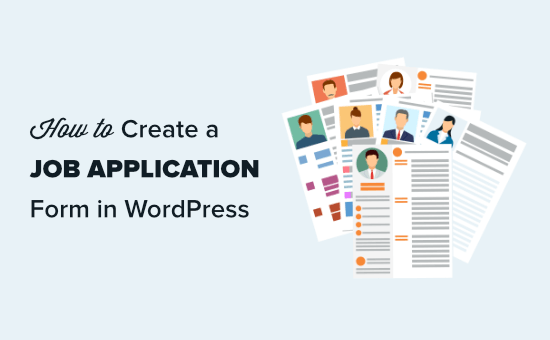
إنشاء نموذج طلب وظيفتك في WordPress
إذا كنت تدير موقعًا تجاريًا صغيرًا على الويب ، فإن إضافة صفحة “الوظائف” أو “الوظائف” على موقع الويب الخاص بك تتيح لك جذب الموهوبين للانضمام إلى فريقك.
لجذب أفضل الأشخاص ، تحتاج أيضًا إلى تسهيل تقدم المرشحين المهتمين لوظيفة عن طريق إضافة نموذج طلب وظيفة على تلك الصفحة.
دعنا نلقي نظرة على كيفية جعل WordPress من السهل إضافة نموذج طلب وظيفة
أولاً ، تحتاج إلى تثبيت البرنامج المساعد WPForms وتنشيطه . لمزيد من التفاصيل ، راجع دليلنا خطوة بخطوة حول كيفية تثبيت مكون WordPress الإضافي .
WPForms هو أفضل مكون إضافي لنماذج WordPress في السوق. إنه مصمم ليكون صديقًا للمبتدئين للغاية ويتيح لك إنشاء الكثير من الأشكال المختلفة لشركتك الصغيرة.
بعد تنشيط المكون الإضافي ، تحتاج إلى زيارة WPForms » صفحة الإعدادات في لوحة معلومات WordPress الخاصة بك لإدخال مفتاح الترخيص الخاص بك. يمكنك العثور على الترخيص الخاص بك تحت حسابك على موقع WPForms.
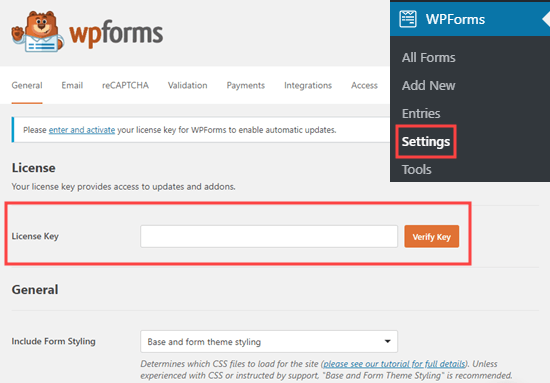
بعد ذلك ، قم بزيارة صفحة WPForms »Addons لتثبيت الملحق حزمة قوالب النماذج. تتضمن هذه الحزمة قالب نموذج طلب الوظيفة.
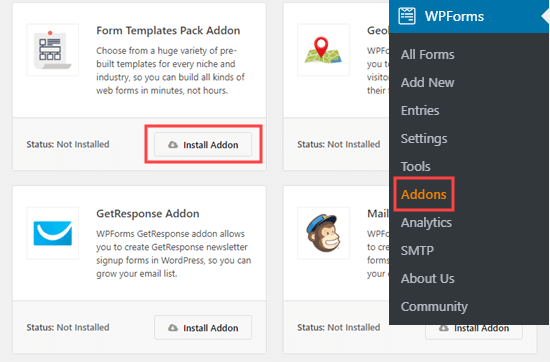
نصيحة: لا تتوفر حزمة نماذج النماذج إلا إذا كانت لديك خطة Pro لـ WPForms أو أعلى. ومع ذلك ، لا يزال بإمكانك إنشاء نموذج طلب وظيفة باستخدام نموذج Simple Contact Form في الإصدار المجاني من البرنامج المساعد .
حان الوقت الآن لإنشاء النموذج الخاص بك. للبدء ، تحتاج إلى زيارة WPForms »إضافة جديد في منطقة إدارة WordPress الخاصة بك.
في هذه الصفحة ، ستتم مطالبتك بعد ذلك بتسمية النموذج الخاص بك واختيار قالب. بعد ذلك ، قم بالتمرير لأسفل إلى قالب نموذج تحميل طلب الوظيفة أو ابحث عنه باستخدام شريط البحث.
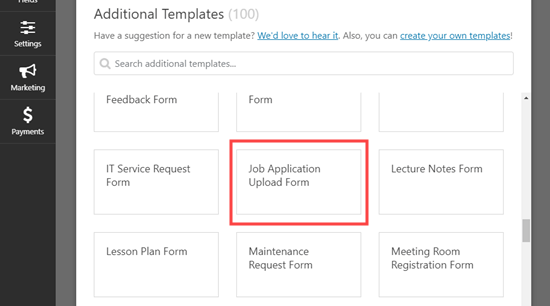
بمجرد النقر فوق القالب الذي اخترته ، سيتم نقلك إلى منشئ النماذج WPForms.
سترى قالب نموذج تحميل طلب الوظيفة الافتراضي هنا. يمكنك استخدامه كما هو ، أو تحريره باستخدام واجهة السحب والإفلات.
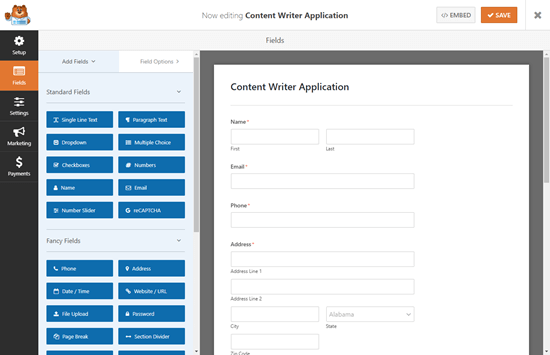
إذا كنت راضيًا عن النموذج كما هو ، فما عليك سوى حفظه والنقر فوق الزر X لمغادرة منشئ WPForms.
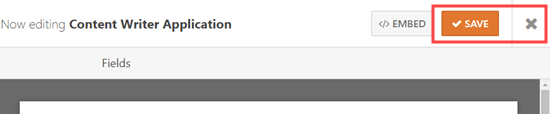
بعد ذلك ، تحتاج إلى وضع النموذج على موقع الويب الخاص بك. يمكنك تضمينه في منشور أو صفحة ، أو يمكنك إضافته إلى الشريط الجانبي. سننشئ صفحة جديدة بالانتقال إلى الصفحات »إضافة جديد في لوحة معلومات WordPress.
في شاشة تحرير الصفحة ، ما عليك سوى النقر فوق (+) لإضافة كتلة جديدة ثم البحث عن كتلة WPForms. يمكنك العثور عليه في قسم “الأدوات” أو يمكنك استخدام شريط البحث.
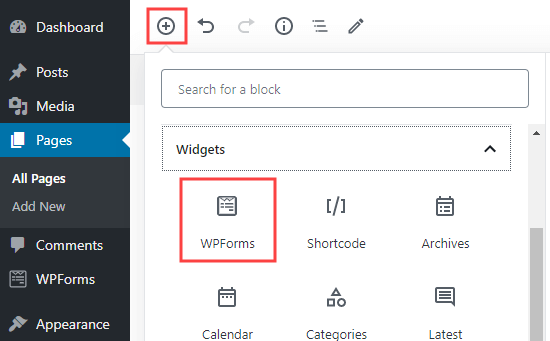
بمجرد إضافة هذا الحظر ، انقر فوق وحدد نموذج طلب الوظيفة من القائمة المنسدلة.
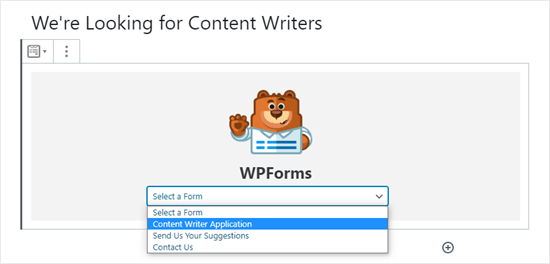
سيقوم WPForms بتحميل معاينة للنموذج الخاص بك في محرر المحتوى. يمكنك الآن المضي قدمًا وحفظ صفحتك أو نشرها.
بعد ذلك ، لا تنس زيارة موقع الويب الخاص بك لمشاهدة النموذج المباشر قيد التنفيذ. في صفحتنا ، لدينا عنوان ووصف موجز وصورة ثم نموذج طلب الوظيفة:
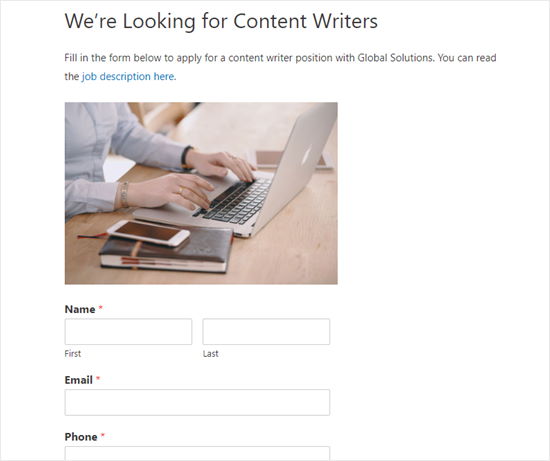
ملاحظة
إذا كنت تستخدم محرر WordPress الكلاسيكي القديم ، فيمكنك النقر فوق الزر “إضافة نموذج” لإضافة نموذج إلى صفحتك:
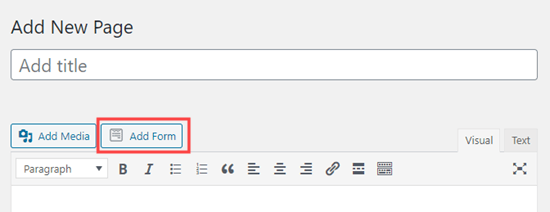
تحرير نموذج طلب الوظيفة الخاص بك
يمكنك تعديل نموذج طلب الوظيفة الخاص بك في أي وقت لإضافة المزيد من الحقول والإشعارات والأوصاف.
للقيام بذلك ، ما عليك سوى الانتقال إلى WPForms » صفحة All Forms والنقر فوق عنوان النموذج لفتحه للتحرير:
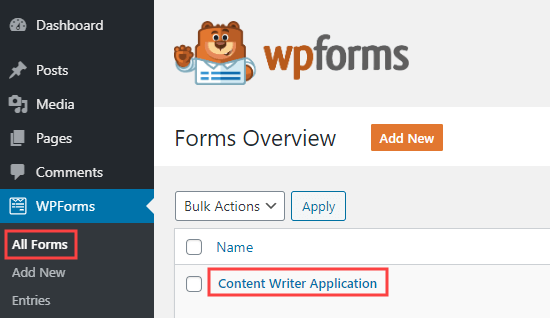
يمكنك تغيير الحقول الموجودة (أجزاء من النموذج) ، وتحريكها لأعلى أو لأسفل ، وحذف الحقول ، وإضافة حقول جديدة.
أولاً ، سنقوم بتحرير “كيف عرفت عن هذا المنصب؟” سؤال في نموذج طلب العمل لدينا. لتحرير حقل ، انقر فوقه. سترى خيارات الحقل تفتح في جزء التحرير الأيسر.
سنقوم بحذف الخيارين “إعلان الجريدة” و “إعلان الراديو / التلفزيون”. ما عليك سوى النقر فوق الزر (-) الموجود بجوار خيار إزالته.
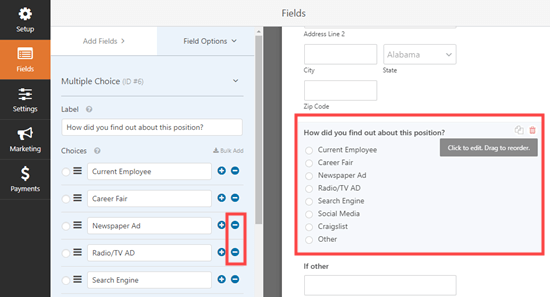
بعد ذلك ، سنقوم بإزالة الحقل “إذا كان الآخر” أسفل هذا مباشرة. لحذف حقل ، ما عليك سوى وضع مؤشر الماوس فوق الحقل ثم النقر فوق رمز سلة المهملات الأحمر الذي يظهر:
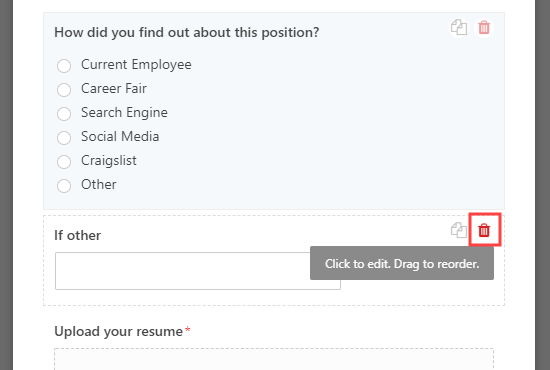
سنقوم أيضًا بإضافة حقل قبل تحميل السيرة الذاتية مباشرة. هذا هو المكان الذي يمكن فيه لكتاب المحتوى المحتملين مشاركة روابط لأعمالهم المنشورة مسبقًا.
أولاً ، انقر فوق علامة التبويب “إضافة الحقول” على الجانب الأيسر إذا لم تكن محددة بالفعل. بعد ذلك ، ما عليك سوى سحب وإفلات الحقل الذي اخترته في مكانه في النموذج. سنستخدم حقل نص الفقرة.
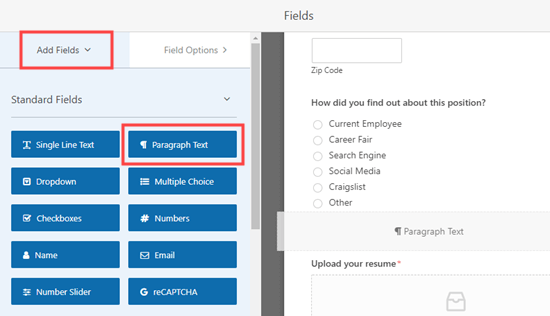
بمجرد أن يصبح الحقل في مكانه في النموذج ، ما عليك سوى النقر فوقه لتغيير تسميته وتقديم وصف.
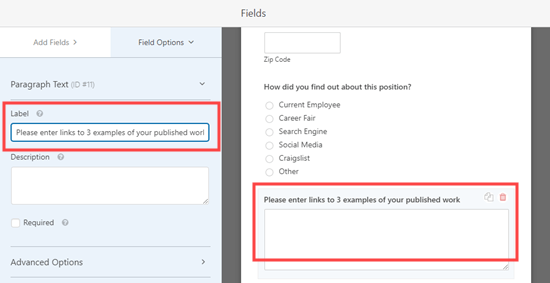
يمكنك إجراء العديد من التغييرات والإضافات كما تريد على النموذج. تأكد من النقر فوق الزر “حفظ” بعد القيام بذلك.
تحرير الإخطارات ورسائل التأكيد لاستمارة طلب الوظيفة
بشكل افتراضي ، سيتم إرسال جميع طلبات الوظائف إلى البريد الإلكتروني للمسؤول في موقع WordPress الخاص بك. ومع ذلك ، في بعض الحالات ، قد لا يكون الشخص المسؤول عن إدارة طلبات الوظائف هذه مسؤولاً على موقع الويب الخاص بك.
هذا هو السبب في أن WPForms تجعل من السهل إرسال عمليات إرسال النماذج عبر البريد الإلكتروني إلى أي شخص دون منحهم حق الوصول إلى منطقة إدارة WordPress. يمكنك أيضًا عرض جميع التطبيقات داخل WordPress مباشرةً (المزيد حول هذا لاحقًا).
لتعديل إعدادات الإشعارات ، قم ببساطة بتحرير نموذج طلب الوظيفة الخاص بك ثم قم بالتبديل إلى الإعدادات » علامة التبويب الإشعارات .
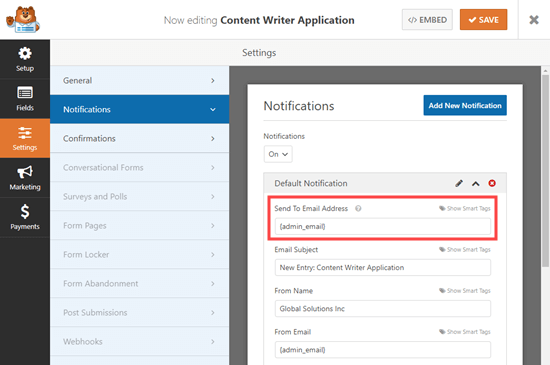
في المربع “إرسال إلى عنوان البريد الإلكتروني” ، اكتب عناوين البريد الإلكتروني التي تريد إرسال النماذج إليها.
يمكنك أيضًا تغيير جوانب أخرى من الإشعار ، مثل سطر موضوع البريد الإلكتروني.
إذا كنت ترغب في إرسال بريد إلكتروني لمقدم الطلب لإعلامه باستلام طلبه ، فهذا ممكن أيضًا. ما عليك سوى اتباع تعليماتنا بشأن إنشاء نموذج مع عدة مستلمين .
قد ترغب أيضًا في تغيير رسالة التأكيد الافتراضية التي يراها مقدم الطلب بعد إرسال النموذج. يمكنك تعديل هذا ضمن الإعدادات » علامة التبويب التأكيدات . ما عليك سوى كتابة الرسالة التي تريدها في المربع:
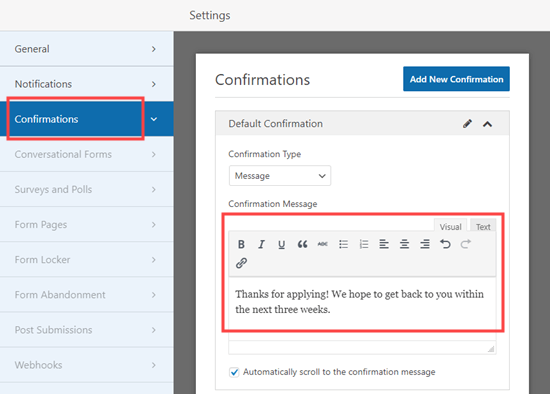
عرض الطلبات المقدمة داخل ووردبريس
سيصل كل طلب وظيفة إلى عنوان البريد الإلكتروني للمسؤول في موقع WordPress الخاص بك أو العناوين التي أدخلتها ضمن علامة تبويب الإشعارات.
سيتضمن البريد الإلكتروني جميع التفاصيل المقدمة ، بالإضافة إلى رابط لتنزيل السيرة الذاتية أو أي ملفات أخرى تم تحميلها:
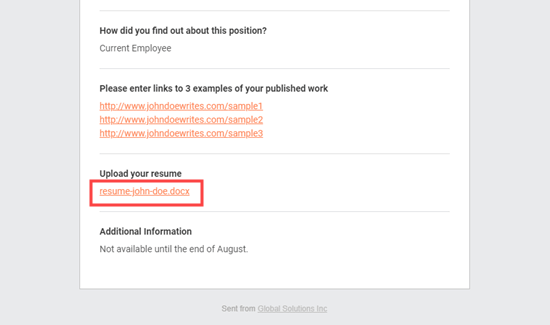
نصيحة
تأكد من اختبار إشعارات البريد الإلكتروني عن طريق إرسال النماذج الخاصة بك. إذا لم تتلق إشعارات ، فراجع دليلنا حول كيفية إصلاح مشكلة عدم إرسال البريد الإلكتروني في WordPress .
يقوم WPForms أيضًا بحفظ جميع التطبيقات داخل WordPress نفسه. هذا يجعل من السهل على أعضاء الفريق الآخرين مراجعة الطلبات وحتى التعليق عليها.
لمشاهدة طلبات التوظيف المقدمة ، انتقل إلى WPForms »إدخالات في لوحة معلومات WordPress الخاصة بك. قم بالتمرير لأسفل إلى أسفل الرسم البياني وانقر على اسم النموذج الخاص بك.
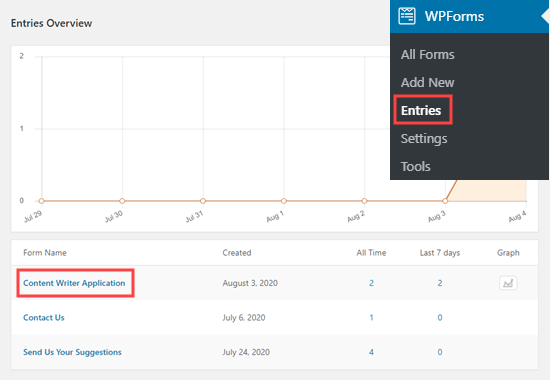
الآن ، ما عليك سوى النقر فوق الارتباط “عرض” الموجود بجوار أي تطبيق للاطلاع على تفاصيله.
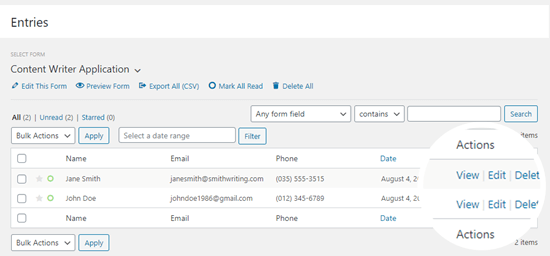
ستتمكن بعد ذلك من رؤية نموذج الطلب. يمكنك تنزيل السيرة الذاتية للمرشح هنا. يمكنك استخدام ميزة Star في WPForms لتمييز المرشحين المفضلين لديك.
من السهل أيضًا إضافة ملاحظة بالنقر فوق الزر “إضافة ملاحظة”. هذه ميزة مفيدة للغاية إذا كان العديد من الأشخاص سيشاهدون التطبيقات ويعلقون عليها:
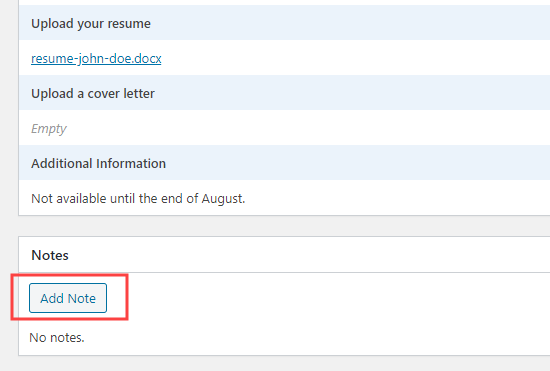
هذا هو. لقد نجحت في إنشاء نموذج طلب وظيفة على موقع WordPress الخاص بك والذي يتيح لك تجميع التطبيقات وفرزها بسهولة.